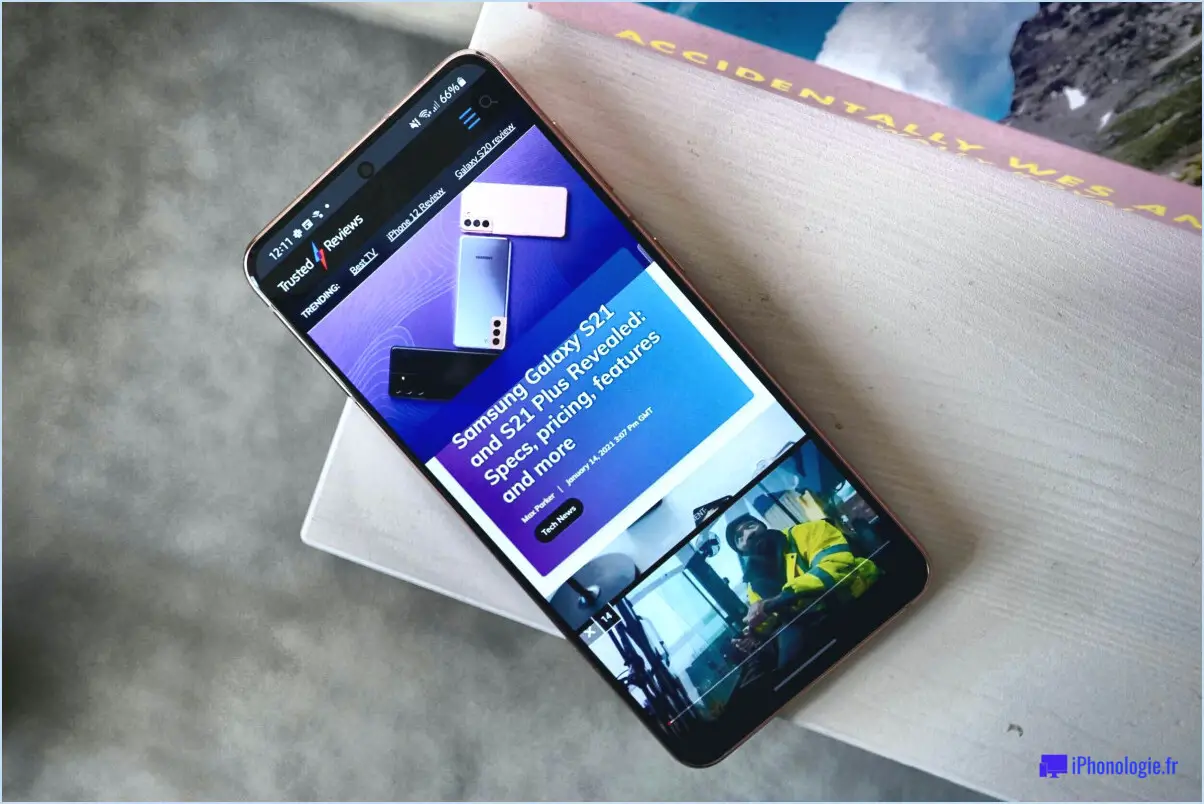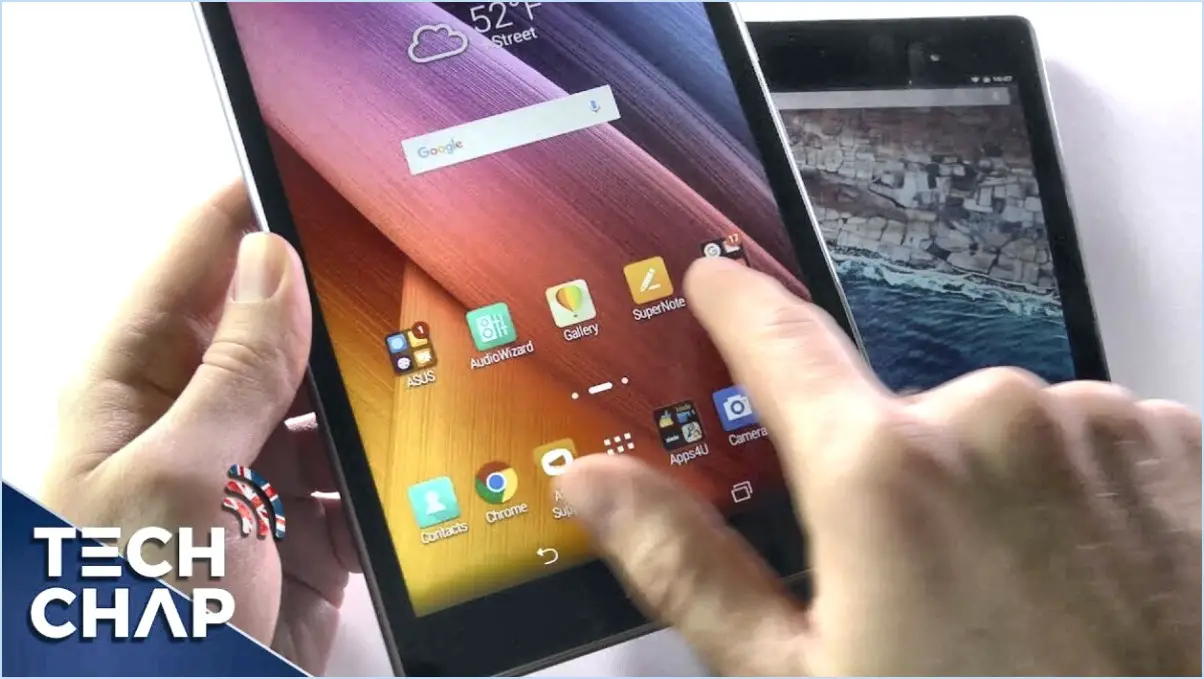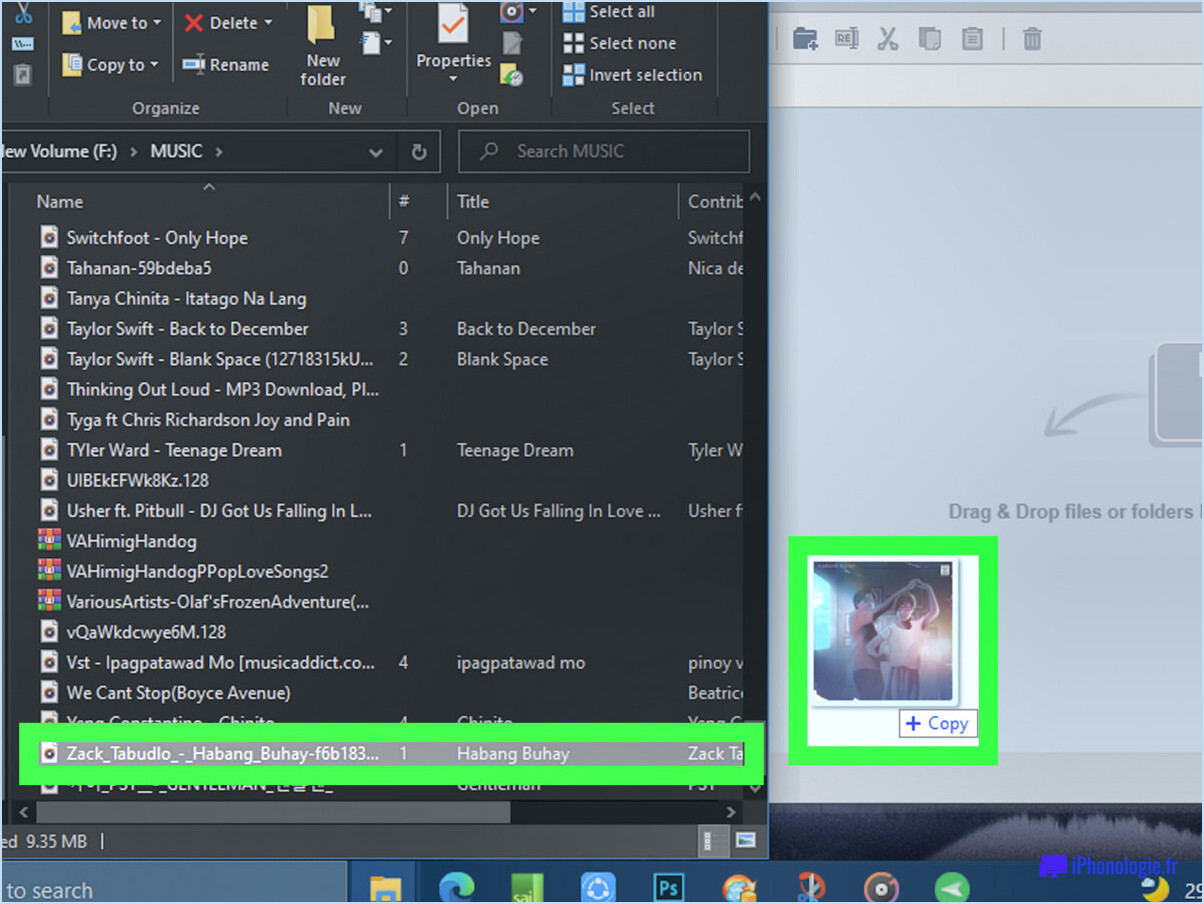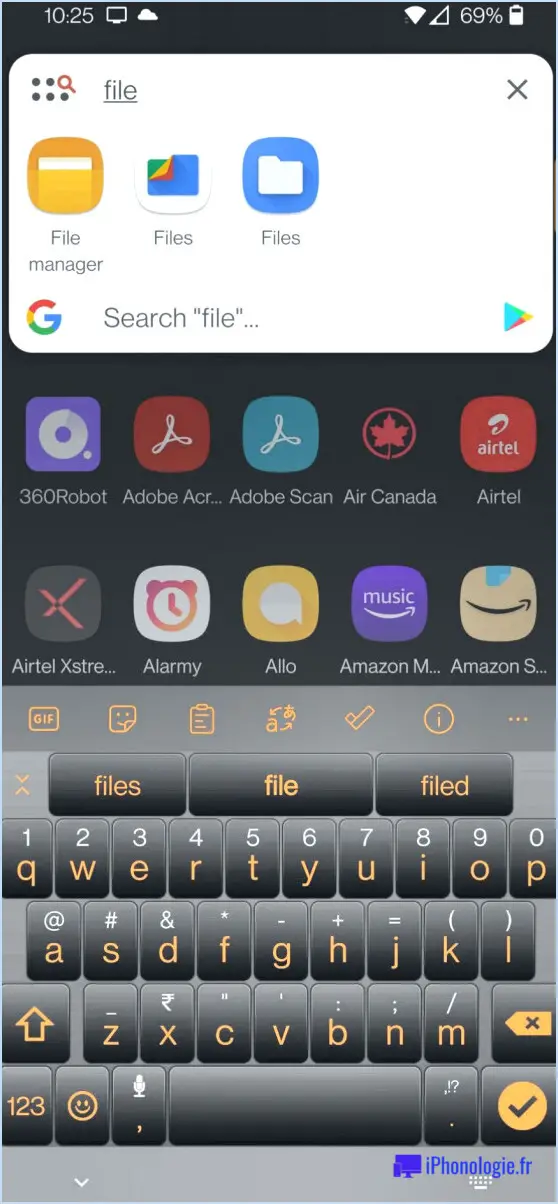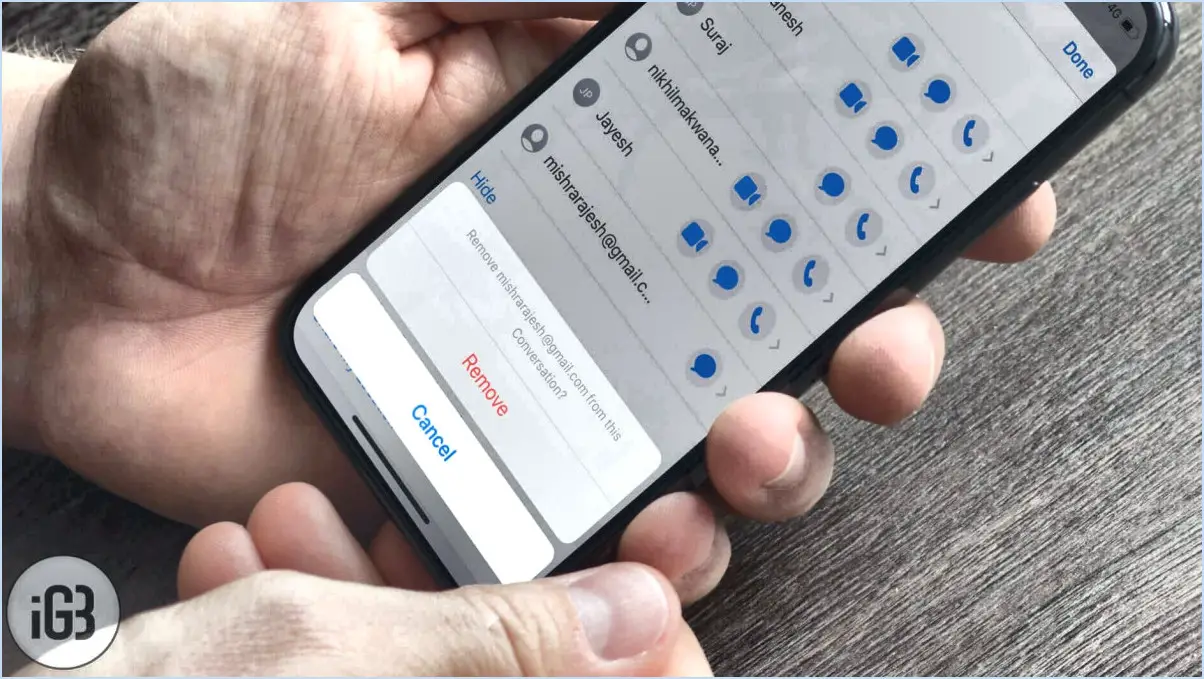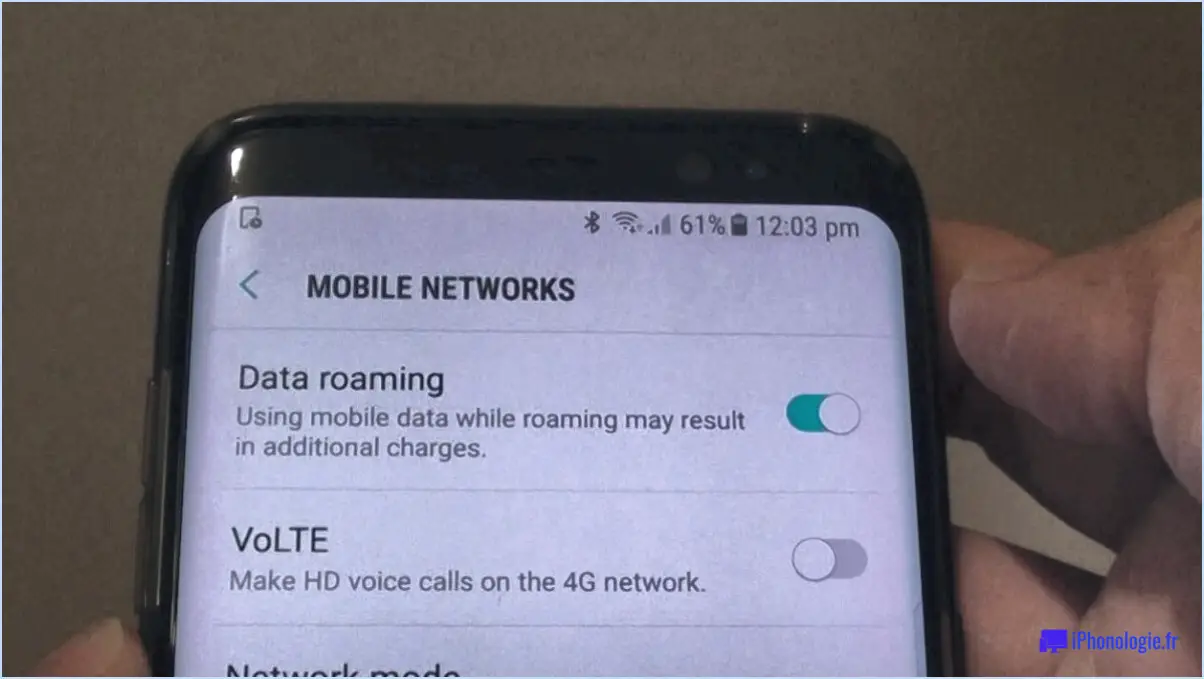Comment désactiver la superposition d'écran sur android?
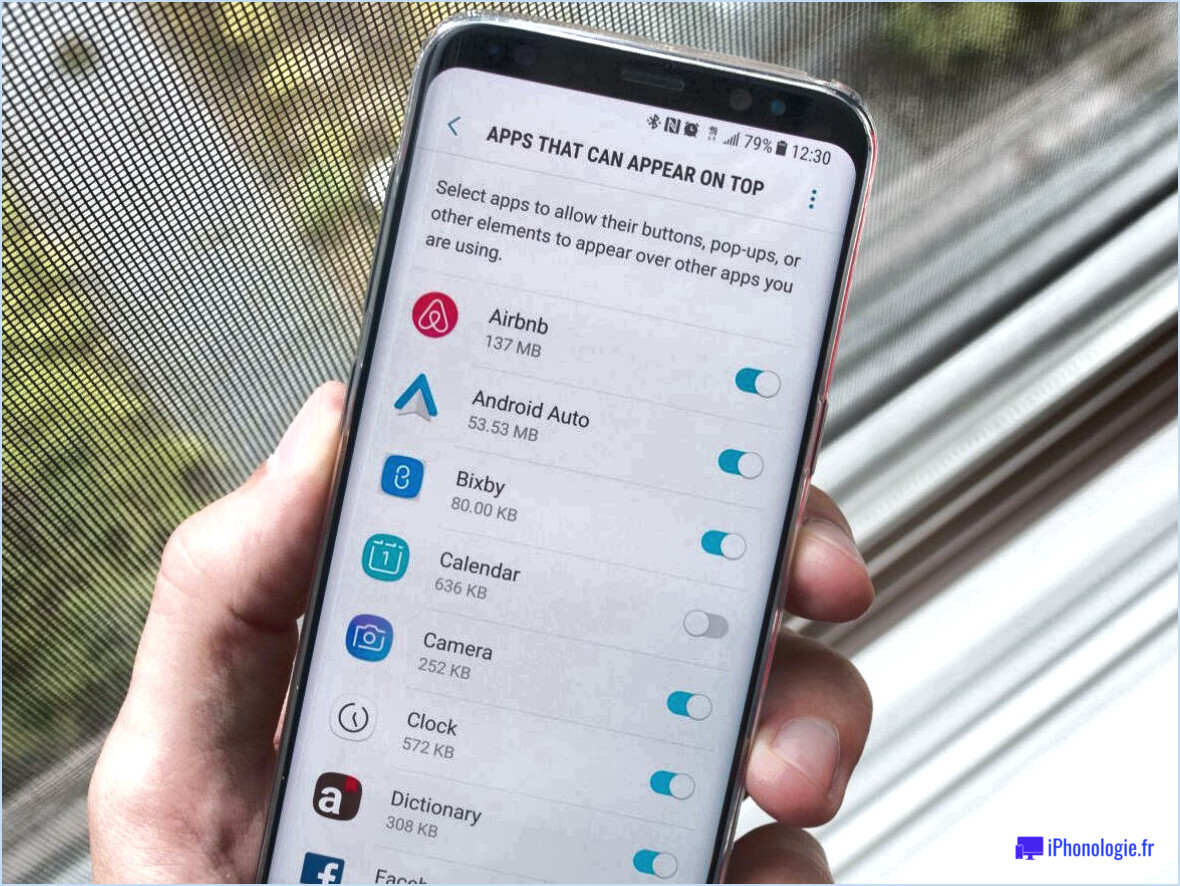
Si vous rencontrez des problèmes de superposition d'écran sur votre appareil Android, il existe plusieurs façons de la désactiver. Voici un guide étape par étape pour vous aider à résoudre le problème :
- Accédez aux paramètres : Tout d'abord, accédez aux Paramètres de votre téléphone. Vous pouvez le faire en appuyant sur l'icône de l'application Paramètres sur votre écran d'accueil ou dans le tiroir d'applications.
- Trouvez le menu Apps ou Applications : Ensuite, faites défiler vers le bas jusqu'à ce que vous trouviez le menu Apps ou Applications. C'est là que vous trouverez une liste de toutes les applications installées sur votre appareil.
- Désactivez l'application à l'origine de la superposition d'écran : Trouvez l'application qui est à l'origine du problème de superposition d'écran et tapez dessus. Vous verrez une liste d'options pour l'application. Recherchez l'option "Dessiner par-dessus d'autres applications" ou "Afficher par-dessus d'autres applications" et désactivez-la. Cela désactivera la superposition d'écran pour cette application particulière.
- Abaissez l'écran de notification : Une autre façon de désactiver la superposition d'écran sur Android est de tirer vers le bas l'écran de notification de votre appareil.
- Tapez sur l'option de superposition d'écran : Une fois que vous avez abaissé l'écran de notification, recherchez l'option Superposition d'écran et tapez dessus. Cela vous amènera à une liste de toutes les applications qui ont la permission de dessiner sur d'autres applications.
- Désactivez toutes les applications répertoriées : Trouvez l'application qui est à l'origine du problème de superposition d'écran et appuyez dessus. Vous verrez une option permettant de désactiver la superposition d'écran pour cette application. Tapez dessus pour la désactiver.
En suivant ces étapes, vous devriez être en mesure de désactiver la superposition d'écran sur votre appareil Android. Si vous rencontrez toujours des problèmes, vous pouvez essayer de redémarrer votre appareil ou de désinstaller l'application à l'origine du problème.
Comment activer la superposition d'écran sur Android?
Pour activer la superposition d'écran sur Android, procédez comme suit :
- Ouvrez l'application Paramètres sur votre appareil Android.
- Allez dans la section Apps.
- Appuyez sur l'icône d'engrenage dans le coin supérieur droit de l'écran.
- Faites défiler vers le bas jusqu'à la section Accès spécial.
- Tapez sur le bouton Afficher le système.
- Activez la bascule pour la superposition d'écran.
Voilà, c'est fait ! Avec ces étapes simples, vous pouvez facilement activer la superposition d'écran sur votre appareil Android. La superposition d'écran permet à certaines applications d'apparaître au-dessus d'autres, ce qui peut être utile pour des choses comme les têtes de chat ou les applications d'enregistrement d'écran. Gardez à l'esprit que si vous avez trop d'applications avec la superposition d'écran activée, cela peut causer des problèmes de performance de votre appareil. Utilisez-la donc à bon escient et uniquement pour les applications dont vous avez vraiment besoin.
Comment réparer la superposition d'écran détectée sur le Samsung j7?
Si vous rencontrez l'erreur "écran superposé détecté" sur votre Samsung J7, vous pouvez la résoudre en suivant les étapes suivantes :
- Vérifiez les applications qui utilisent des superpositions d'écran, telles que Facebook ou Snapchat, et désactivez-les temporairement.
- Allez dans "Paramètres", sélectionnez "Applications" et choisissez l'application à l'origine du problème. Effacez le cache et les données de l'application.
- Si l'erreur persiste, essayez de désinstaller et de réinstaller l'application.
- Si aucune des solutions ci-dessus ne fonctionne, vous pouvez essayer de désactiver l'autorisation "Dessiner sur d'autres applications" pour toutes les applications en allant dans "Réglages", puis "Apps", et en sélectionnant le menu à trois points pour accéder à "Accès spécial". Enfin, choisissez "Dessiner sur d'autres applications" et désactivez l'autorisation pour toutes les applications.
En suivant ces étapes, vous devriez être en mesure de résoudre l'erreur "superposition d'écran détectée" sur votre Samsung J7.
Comment se débarrasser des bulles Messenger sur Android?
Si vous souhaitez vous débarrasser des bulles Messenger sur votre téléphone Android, la solution est assez simple. Vous devez effacer le cache et les données de l'application. Tout d'abord, allez dans les Paramètres de votre téléphone et sélectionnez Apps. Trouvez Messenger dans la liste des applications et appuyez dessus. Ensuite, sélectionnez Stockage, puis Effacer le cache et Effacer les données. Une fois cette opération effectuée, les bulles Messenger devraient disparaître de votre appareil Android. Il est important de noter que l'effacement des données de l'application supprimera toutes vos conversations, alors assurez-vous de les sauvegarder si vous avez besoin de les conserver. Cette solution devrait fonctionner pour la plupart des téléphones Android et des versions de l'application Messenger.
Comment savoir quelle application est à l'origine de la superposition d'écran?
Pour savoir quelle application est à l'origine de la superposition d'écran, plusieurs options sont disponibles. Tout d'abord, vérifiez dans les paramètres de votre téléphone la présence d'une option appelée "Apps qui peuvent se superposer". Vous obtiendrez ainsi une liste de toutes les applications qui peuvent se superposer à votre écran. Une fois l'application problématique identifiée, vous pouvez la désactiver ou la désinstaller. Vous pouvez également utiliser une application tierce telle que Overlay Detector, qui peut vous aider à identifier l'application à l'origine du problème. Ces deux méthodes sont efficaces et vous aideront à déterminer l'application à l'origine du problème de superposition d'écran.
Où se trouve la superposition d'écran dans les paramètres?
Pour trouver la superposition d'écran dans les paramètres, accédez à "Paramètres" sur votre appareil et sélectionnez "Apps". De là, appuyez sur le menu à trois points dans le coin supérieur droit et sélectionnez "Accès spécial". Enfin, sélectionnez "Dessiner sur d'autres applications" et vous verrez une liste d'applications autorisées à dessiner sur d'autres applications, ainsi que la possibilité d'activer ou de désactiver cette fonctionnalité. N'oubliez pas que certains appareils peuvent avoir des menus de réglages légèrement différents, mais la procédure de base devrait être similaire.
Comment fermer les bulles et les superpositions?
La fermeture des bulles et des superpositions peut se faire à l'aide de la souris ou de raccourcis clavier. Pour les fermer à l'aide de la souris, il suffit de cliquer sur la bulle ou la superposition et de la faire glisser hors de l'écran. Vous pouvez également utiliser le raccourci clavier Command-W sur un Mac ou Control-W sur un PC pour les fermer rapidement. N'oubliez pas que certains calques peuvent nécessiter que vous cliquiez sur un bouton spécifique pour les fermer. Si vous ne savez pas comment fermer une superposition particulière, consultez les instructions ou les guides d'aide disponibles.
La superposition d'écran est-elle détectée comme un virus?
Un virus de superposition d'écran est un type de logiciel malveillant qui affiche une fausse interface par-dessus les applications légitimes ou les fenêtres du système. Il peut inciter les utilisateurs à partager des informations sensibles ou à approuver des transactions frauduleuses. Bien qu'il n'y ait pas de réponse universelle à la question de savoir s'il est détecté comme un virus, la plupart des logiciels antivirus sont programmés pour reconnaître les virus de superposition d'écran comme nuisibles. Si vous pensez que votre appareil a été infecté, lancez immédiatement une analyse des logiciels malveillants et suivez les étapes recommandées pour supprimer le virus.
Que sont les bulles dans Android?
Les bulles dans Android sont des notifications qui flottent au-dessus du contenu d'autres applications, permettant aux utilisateurs de voir et d'interagir avec des informations importantes sans interrompre ce qu'ils sont en train de faire. Les bulles sont utiles pour une variété d'objectifs tels que la messagerie, le courrier électronique et les événements du calendrier. Grâce aux bulles, les utilisateurs peuvent facilement consulter les notifications et y répondre sans avoir à passer d'une application à l'autre. En outre, les bulles peuvent être agrandies pour afficher plus d'informations ou réduites pour réduire l'encombrement.